Как создать новый профиль пользователя в Web-браузере.
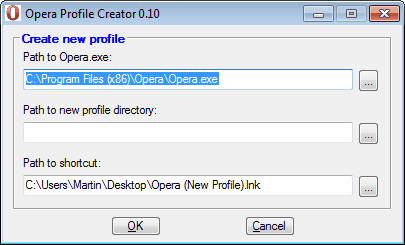
Большинство современных веб-браузеров используют так называемые профили пользователей, чтобы предоставить каждому пользователю компьютера личные настройки. Каждый профиль имеет свои собственные настройки, которые полностью независимы от других профилей пользователей. Классическим примером является семейный компьютер, который является общим для всех членов семьи.
Каждый член может использовать индивидуальный профиль пользователя,с домашними страницами, ограничениями и плагинами, которые включены.Все популярные браузеры поддерживают создание и использование нескольких профилей пользователей.Но существуют огромные различия в том, как эти профили создаются и загружаются. В этой статье подробно описывается, как создавать новые профили пользователей в Opera, Mozilla Firefox, Google Chrome и Microsoft Internet Explorer.
Создание профиля пользователя в Опера.
Opera использует один из самых сложных процессов для создания нового профиля пользователя. Ручной процесс включает в себя создание новой папки, копирование информацию о профиле в папку и редактирование конфигурационных файлов. Сообщество Opera создало программу,которая называется Opera Profile Creator,эта программа автоматизирует большинство процессов создания нового профиля пользователя.
Opera Profile Creator — создатель профиля пользователя в Opera.
Генератор профиля совместим с большинством изданий оперы, в том числе последней Opera 11.x релизом. Программное обеспечение обнаруживает путь к Opera автоматически и создаёт ярлык для этого профиля на рабочем столе. Всё что необходимо сделать пользователю, это выбрать новый каталог профиля для вновь созданного профиля Opera.
Создание профиля пользователя в Internet Explorer.
Internet Explorer не поддерживает несколько профилей пользователей работает под той же учётной записью. Насколько я знаю,единственный допустимый ключ,является создание новых учетных записей в Windows для каждого пользователя, которые затем автоматически получают новый интернет профиль пользователя Explorer.
Создание профиля пользователя в Firefox.
Firefox в этом списке, является веб-браузером, который предлагает менеджер профилей. Команда firefox.exe – ProfileManager ,загружает менеджер профилей и поддержку создания, переименования и удаления профилей пользователей в браузере.
Менеджер профиля Firefox.
Менеджер профиля выступает в качестве профиля загрузчика, а также, более удобным решением создания ярлыков программ, которые загружаются в конкретный профиль пользователя.Найдите исполняемый файл Firefox. Windows пользователи обычно находят его в C: \ Program Files \ Mozilla Firefox \. Щёлкните правой кнопкой мыши и выберите из контекстного меню firefox.exe создать ярлык. Щелкните правой кнопкой мыши новый ярлык и выберите Свойства. Найдите параметр цель и добавьте в конце — ProfileManager «Имя профиля». Замените имя профиля на имя нового профиля. Profile Manager отображает имя, в случае его необходимости просмотра вверху.
Создание профиля пользователя в Google Chrome.
Google Chrome поддерживает несколько профилей пользователей. Новые профили создаются с параметром командной строки, которая выглядит следующим образом:
chrome.exe "&ndash&ndashuser&ndashdata&ndashdir="C:\Location\Of\New\UserProfile"
Профиль пользователя Google Chrome.
Повышенная командная строка может быть необходима в некоторых операционных системах. Google Chrome автоматически создаст новый профиль пользователя, если выбранный каталог не существует, либо содержит информацию о профиле, в противном случае она будет загружать существующий профиль и запустить браузер с ним. Рекомендуется создать ярлык на рабочем столе, чтобы начать работать с вновь созданным профилем без командной строки.
Самый простой способ сделать это в Windows – найдите chrome.exe ,щёлкните правой кнопкой мыши и выберите из контекстного меню Создать ярлык . Параметр командной строки необходимо добавить в меню быстрого доступа. Щелкните правой кнопкой мыши на созданном ярлыке и выберите из меню «Свойства». Найдите параметр цель и добавьте к нему
append “––user–data–dir=”C:\Location\Of\New\UserProfile”.
Дважды щёлкните на новом ярлыке Chrome и он будет работать с вновь созданным профилем, дважды щёлкните по старой ссылке она будет запускаться с профилем по умолчанию. Этот процесс может повторяться несколько раз.Если у вас есть дополнительные советы, которыми вы хотели бы поделиться со мной,дайте знать в комментариях.



 Май 28th, 2011
Май 28th, 2011  Данил
Данил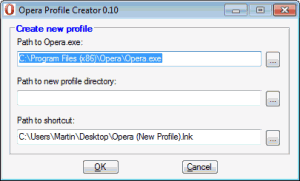
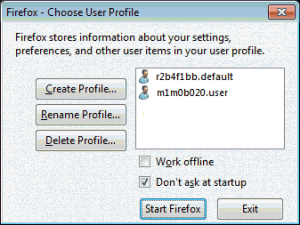
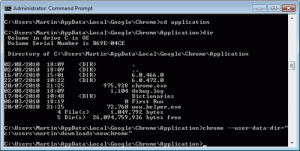
 Опубликовано в
Опубликовано в  :
:
2 комментария